
Përmbajtje:
- Autor John Day [email protected].
- Public 2024-01-30 12:25.
- E modifikuara e fundit 2025-01-23 15:10.
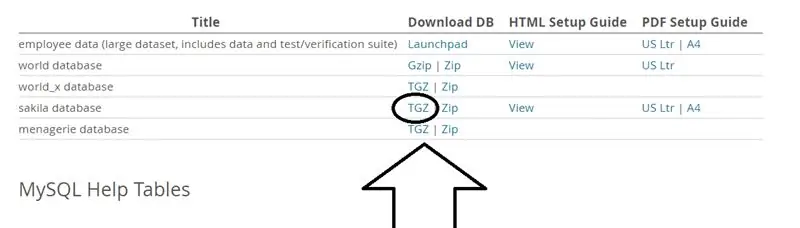
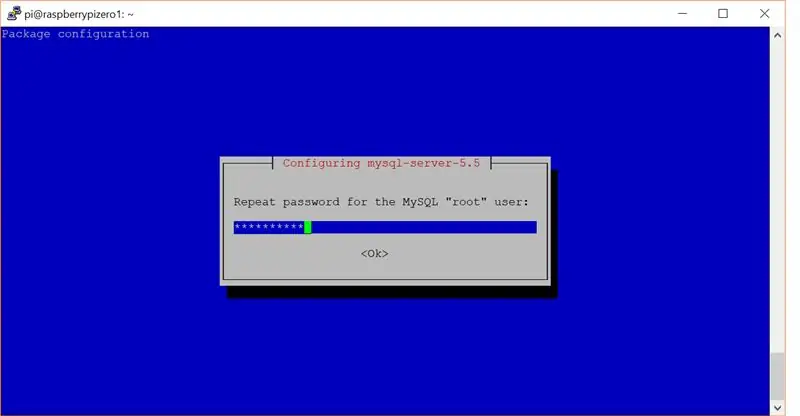
Në botën e kapjes së të dhënave IOT, dikush krijon shumë të dhëna të cilat ruhen pa ndryshim në një sistem të dhënash të tilla si Mysql ose Oracle. Për të pasur qasje dhe për të manipuluar këto të dhëna, një nga metodat më efikase është përdorimi i produkteve të Microsoft Office. Qëllimi i këtij udhëzimi është të tregojë se si të lidhni një bazë të dhënash mysql të hostuar me Raspberry Pi me MS Excel në një laptop Windows.
BOM
1. Raspberry Pi (RPi) - e cila është e aktivizuar wi -fi, ka të instaluar një Linux O/S dhe është e lidhur me internetin (kam përdorur një zero RPi në modalitetin e serverit). Unë po supozoj se ju e dini se si të instaloni një sistem operativ në Raspberry Pi. Kontrolloni këtë lidhje për të gjetur imazhin (et) më të fundit https://www.raspberrypi.org/downloads/. Noobs ose Raspbian janë të dy imazhe Linux që do të funksionojnë.
Këtu është versioni i sistemit operativ RPi që kam përdorur. Unë e nxora këtë duke ekzekutuar këtë komandë në Putty. lsb_release -a Asnjë modul LSB nuk është i disponueshëm. ID e shpërndarësit: Raspbian Përshkrimi: Raspbian GNU/Linux 8.0 (jessie) Lëshimi: 8.0 Emri i koduar: jessie
2. Laptopi Windows me MS Excel të instaluar (do të funksionojë edhe në pajisjet Apple dhe desktopet Linux)
3. Stuko - Ky është një emulator terminal i cili ju lejon të hyni në mjedisin RPi Linux nga desktopi juaj i Windows.
Hapi 1: Vendosja e Raspberry Pi tuaj
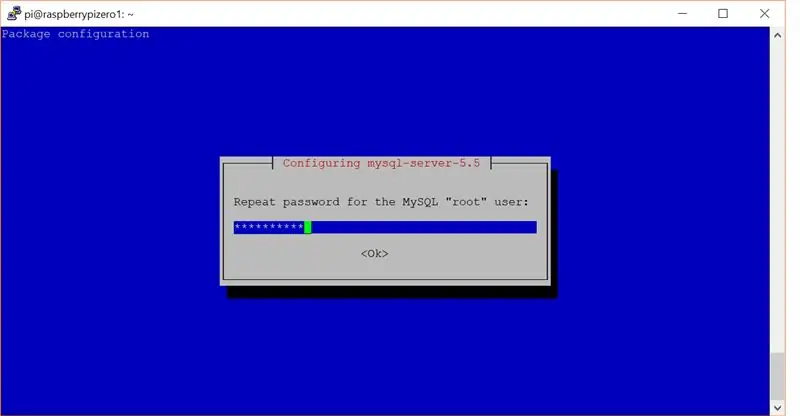
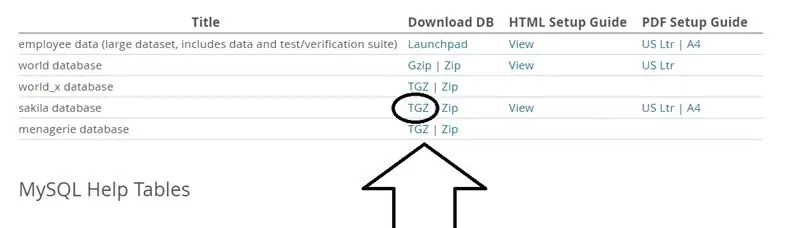
Hyni në RPi tuaj duke përdorur Putty dhe më pas bëni sa më poshtë:
1. Vendosni Apache - (Jo shumë e nevojshme, por ju mund të dëshironi të përdorni një webform më vonë)
Shkruani komandat e mëposhtme -
sudo apt-get updatesudo apt-get install apache2
sudo a2dismod mpm_event
sudo a2enmod mpm_prefork
sudo systemctl rinis apache2 (kjo rinis apache).
2. Vendosni MySql
lloji-sudo apt-get install mysql-server
(Futni një fjalëkalim të sigurt kur kërkohet nga instalimi). (Drejtoni mysql_secure_installation për të hequr bazën e të dhënave të provës dhe çdo leje të jashtme të përdoruesit të shtuar gjatë procesit të instalimit fillestar:
lloji - sudo mysql_secure_installation
(Rekomandohet që të zgjidhni po (y) për të gjitha pyetjet. Nëse tashmë keni një fjalëkalim të sigurt rrënjë, nuk keni nevojë ta ndryshoni atë.)
3. Instaloni shembullin e bazës së të dhënave - Ne do të përdorim Sakila për këtë - shihni
Në rreshtin e komandës RpI, shkruani sa vijon
cd /tmp
sudo wget
sudo tar -xvzf sakila -db.tar.gz
KJO DUHET T D SHPREH
sakila-db/
sakila-db/sakila-data.sql
sakila-db/sakila-schema.sql
sakila-db/sakila.mwb
tani shkruaj, cd sakila-db
sudo chmod 755 *. *
TANI LOG N TO SHELL MYSQL në PUTTY
mysql -u rrënjë -p (do t'ju kërkohet fjalëkalimi që keni vendosur gjatë instalimit të mysql.
tani shkruaj, mysql> BURIM /tmp/sakila-db/sakila-schema.sql;mysql> BURIM /tmp/sakila-db/sakila-data.sql;
mysql> PERDORIM sakila; Baza e të dhënave ndryshoi mysql> TREGO TABELAT; (DUHET TE SHIKONI)
+ ----------------------------+ | Tabelat_në_sakila | + ----------------------------+ | aktor | | aktori_info | | adresa | | kategori | | qytet | | vend | | konsumatori | | lista e klientëve | | film | | aktori i filmit | | filmi_kategori | | lista e filmave | | inventari | | gjuha | | nicer_but_slower_film_list | | pagesa | | qira | | sales_by_film_category | | shitjesh nga_ditori | | stafi | | lista e stafit | | dyqan | + ----------------------------+ 22 rreshta në grup (0.01 sek)
Ju mund të verifikoni që tabelat përmbajnë të dhëna duke thënë duke shtypur zgjidhni * nga pagesa;
KRIJONI TJETR një lloj përdoruesi MYSQL
mysql> CREATE USER 'sakila_test'@'%' IDENTIFIKUAR NGA 'your_password'; Pyetja OK, 0 rreshta të prekur (0.01 sek.)
mysql> JEPI T ALL GJITHA PRIVILEGJET * * * * Për 'sakila_test'@'%' ME OPSION GRANT;
Pyetja OK, 0 rreshta të prekur (0.00 sek)
Shkruani dalje për të lënë guaskën Mysql për t'u kthyer në guaskën Putty
Tjetra, shkruani sudo nano /etc/mysql/my.cnf
dhe komnetoni nga rreshti për të treguar #bind-address = 127.0.0.1
Tani dilni nga guaska e Stuko.
Hapi 2: Instaloni ODBC në WIndows
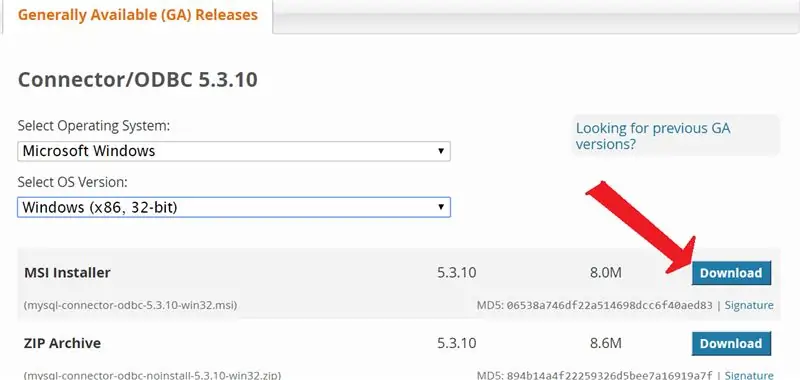
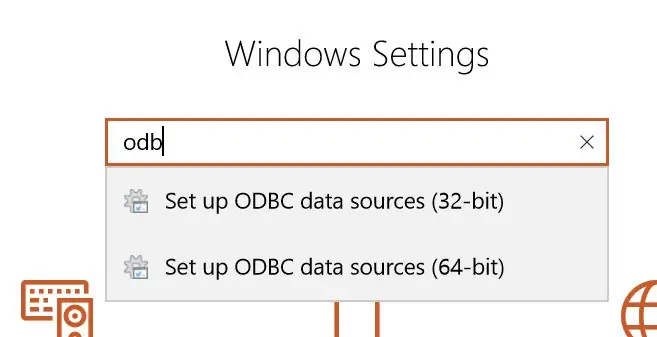
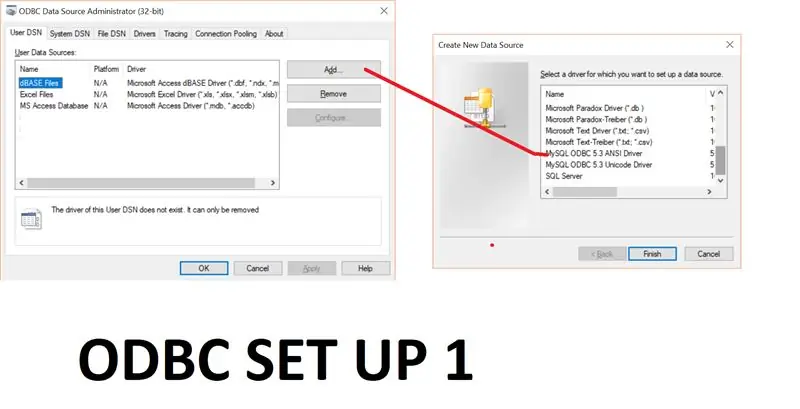
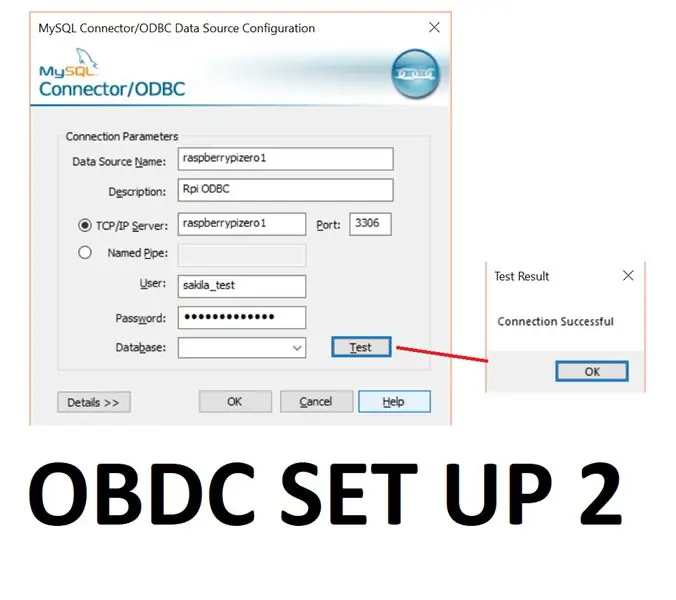
Shko -
Shkarkoni skedarin përkatës sipas imazhit të mësipërm.
Pastaj konfiguroni atë në Windows. Në Windows 10 - klikoni ikonën e dritareve - poshtë majtas - pastaj klikoni në dhëmb (ikona e dytë nga poshtë) dhe shtypni odbc në kutinë e kërkimit dhe zgjidhni burimet e të dhënave të odbc (32 bit) pastaj ndiqni udhëzimet siç tregohet në imazhin ODBC SET UP 1 - Tjetra ndiqni hapat e treguar në imazh ODBC SET UP 2 - duke përdorur cilësimet që keni përdorur më parë, duke përfshirë emrin e hostit tuaj RPi + kredencialet tuaja Mysql
Hapi 3: Përdorimi i Excel
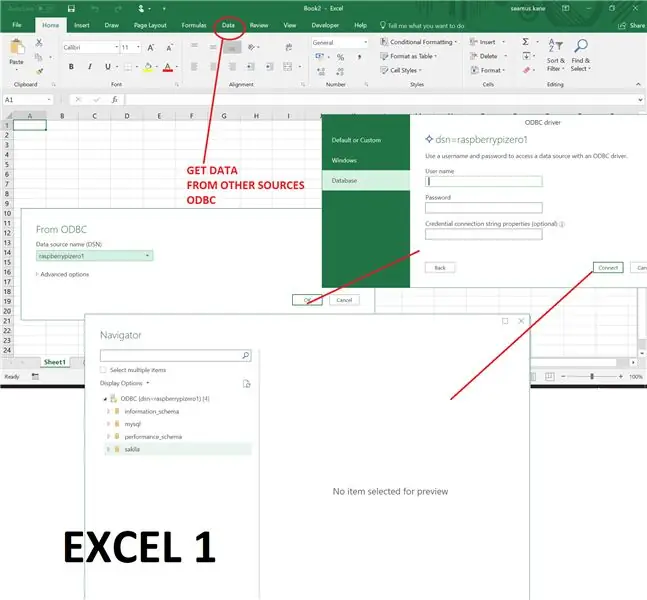
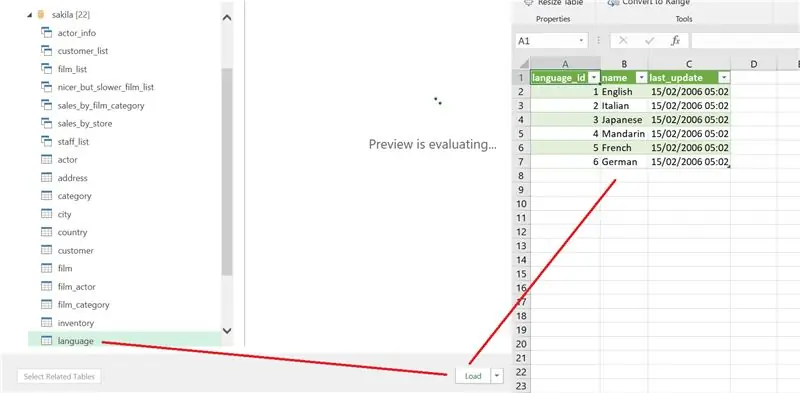
Ndiqni hapat në imazhin Excel 1 - Hapni një fletë pune në Excel dhe pastaj zgjidhni menunë Data, pastaj Merrni të dhëna, Burime të tjera, ODBC - dhe zgjidhni burimin tuaj të të dhënave. Tjetra, futni emrin e përdoruesit dhe fjalëkalimin e Mysql dhe më pas lidheni me burimin tuaj të të dhënave, p.sh. sakila nga drop -down dhe klikoni ok. Me Nëse klikoni shigjetën në emrat e burimit të të dhënave, atëherë do të shfaqen tabelat në bazën e të dhënave sakila. Kur zgjidhni një tabelë dhe klikoni në butonin e ngarkimit, tabela do të shfaqet në MS Excel.
Kaq është, fat i mirë.
Recommended:
Si të lidhni NodeMCU ESP8266 me bazën e të dhënave MySQL: 7 hapa

Si të lidhni NodeMCU ESP8266 me bazën e të dhënave MySQL: MySQL është një sistem i menaxhimit të bazës së të dhënave relacionale i përdorur gjerësisht (RDBMS) që përdor gjuhën e strukturuar të pyetjeve (SQL). Në një moment, mund të dëshironi të ngarkoni të dhënat e sensorit Arduino/NodeMCU në bazën e të dhënave MySQL. Në këtë Instructable, ne do të shohim se si të lidheni
Sistemi i pjesëmarrjes i bazuar në gjurmët e gishtërinjve dhe RFID duke përdorur Raspberry Pi dhe bazën e të dhënave MySQL: 5 hapa

Sistemi i pjesëmarrjes i bazuar në gjurmët e gishtërinjve dhe RFID duke përdorur Raspberry Pi dhe bazën e të dhënave MySQL: Video e këtij projekti
Rrip LED DIY: Si të Pritni, Lidhni, Lidhni dhe Rrip LED të Fuqisë: 3 Hapa (me Fotografi)

Rrip LED DIY: Si të Pritni, Lidhni, Lidhni dhe Rripin LED të Fuqisë: Udhëzues fillestar për të bërë projektet tuaja të lehta duke përdorur shirit LED. Shirita fleksibël të besueshëm dhe të lehtë për t'u përdorur, janë zgjidhja më e mirë për një sërë aplikimesh. Unë do të mbuloj bazat për instalimin e një brezi të thjeshtë LED të brendshëm 60 LED/m, por në
NODEMCU LUA ESP8266 Lidhu me bazën e të dhënave MySQL: 6 hapa

NODEMCU LUA ESP8266 Lidhu me bazën e të dhënave MySQL: Ky udhëzues nuk është për njerëzit me zemër të dobët pasi përdor XAMPP (Apache, MySQL & PHP), HTML dhe natyrisht LUA. Nëse jeni të sigurt në trajtimin e këtyre, lexoni! Unë përdor XAMPP pasi mund të konfigurohet në një stilolaps ose hard diskun tuaj dhe është i konfiguruar
UCL-IIOT-Sistemi i alarmit me bazën e të dhënave dhe Nyja-e kuqe: 7 hapa

UCL-IIOT-Sistemi i alarmit me bazën e të dhënave dhe Nyjen e kuqe: Qëllimi i këtij ndërtimi është të mësojë rreth lidhjes së Arduino me Node-red dhe një bazë të dhënash, kështu që ju mund të regjistroni të dhëna dhe gjithashtu t'i grumbulloni për përdorim të mëvonshëm. Për këtë ndërtim unë përdor një sistem i thjeshtë alarmi arduino që nxjerr 5 numra të dhënash, secili i ndarë me një
